- 系统
- 教程
- 软件
- 安卓
时间:2021-08-18 来源:u小马 访问:次
VirtualBox是一款简单易用还免费的开源虚拟机,VirtualBox软件体积小巧,使用时不会占用太多内存,操作简单,用户可以轻松创建虚拟机。不仅如此VirtualBox功能也很实用,支持虚拟机克隆,支持Direct3D等,为用户带来快速便捷的使用体验。今天小编为大家介绍的是VirtualBox调整窗口大小的方法教程,希望大家会喜欢。
打开virtualbox创建了一个ubuntu虚拟机。
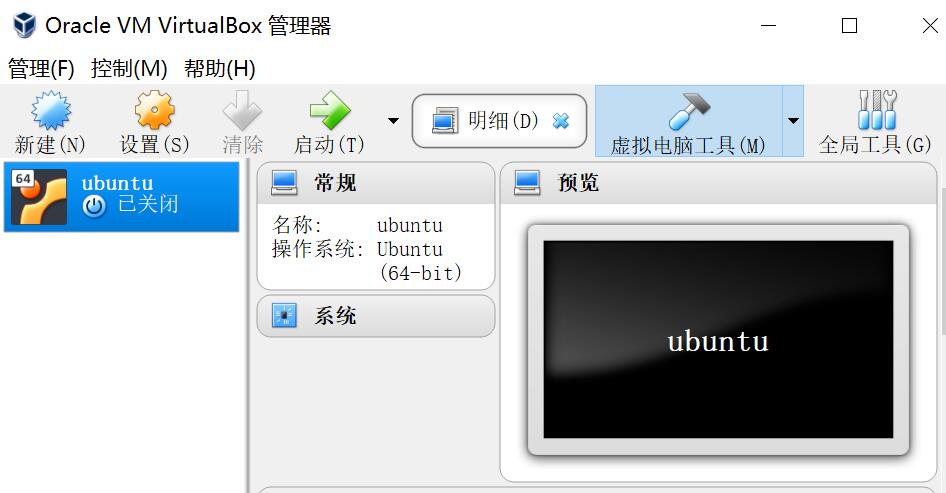
启动后发现桌面显示不完整,右变与底部总是有滑动条。
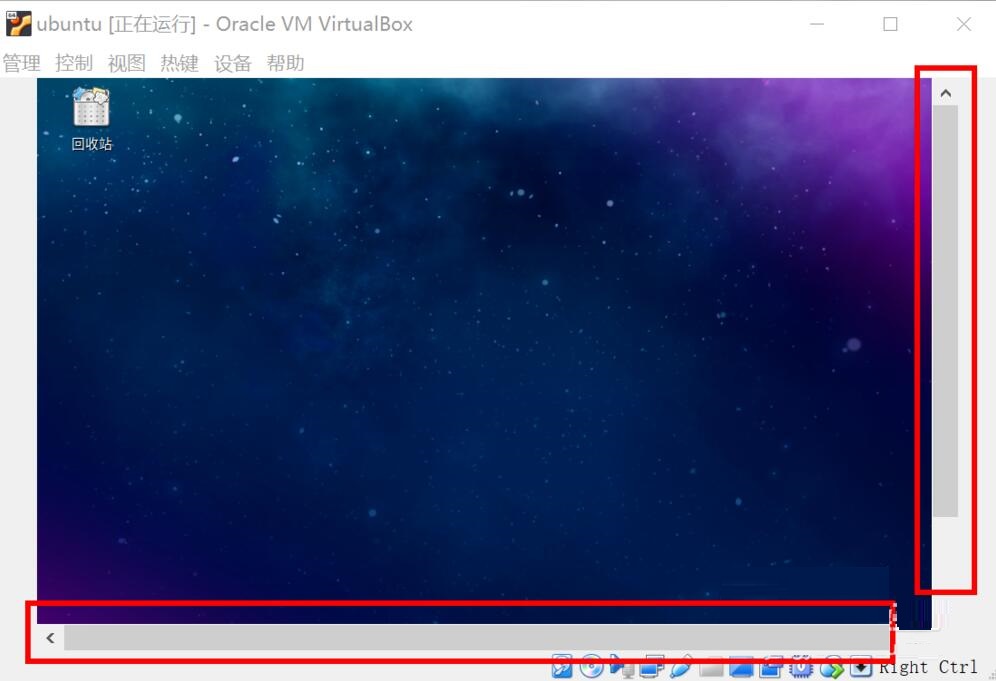
防止顶部菜单没有视图选项,我们需要先进入 设置 界面。
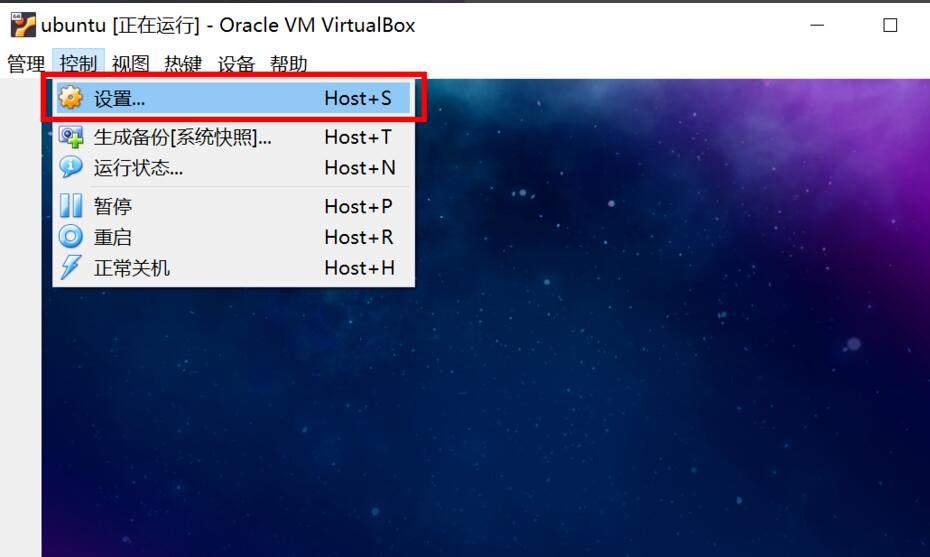
左边选择 用户界面, 右边选中 视图,然后 确定ok。
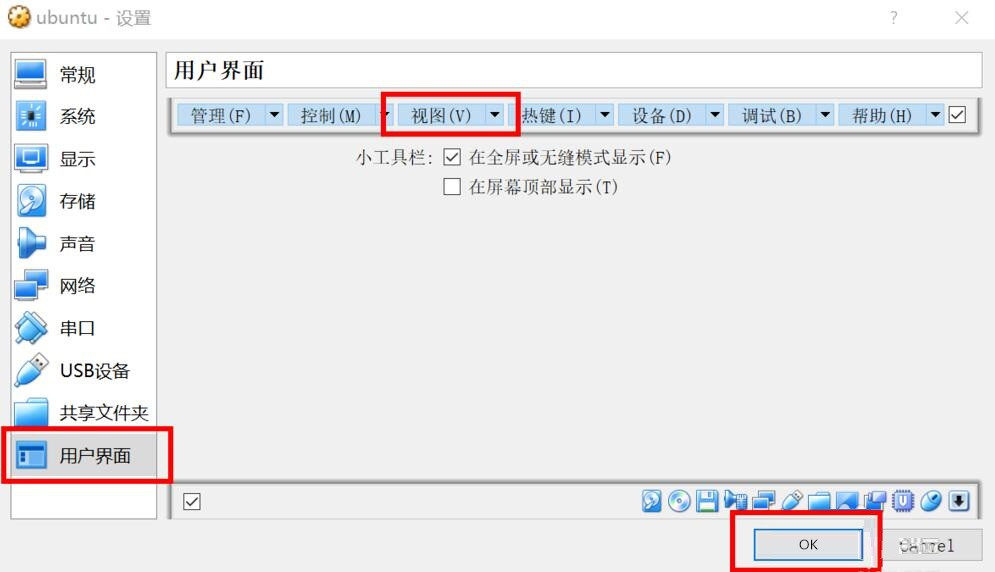
在菜单中选择 视图--自动调整窗口大小即可。
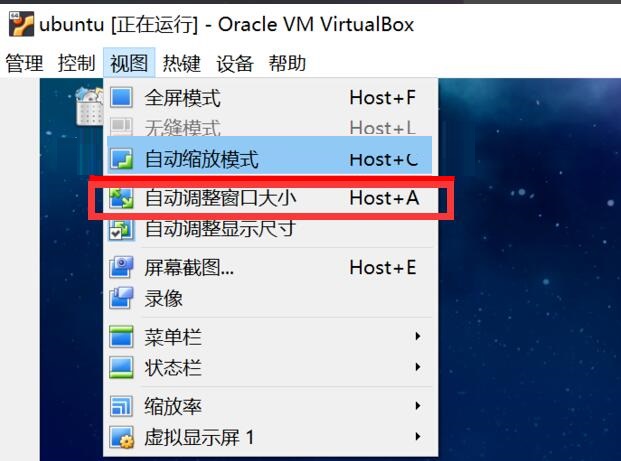
以上介绍的内容就是关于VirtualBox调整窗口大小的具体操作方法,不知道大家学会了没有,如果你也遇到了这样的问题的话可以按照小编的方法自己尝试一下,希望可以帮助大家解决问题,谢谢!!!想要了解更多的软件教程请关注Win10u小马~~~





